什麼是錯誤代碼 0x800B0108 及其修復方法
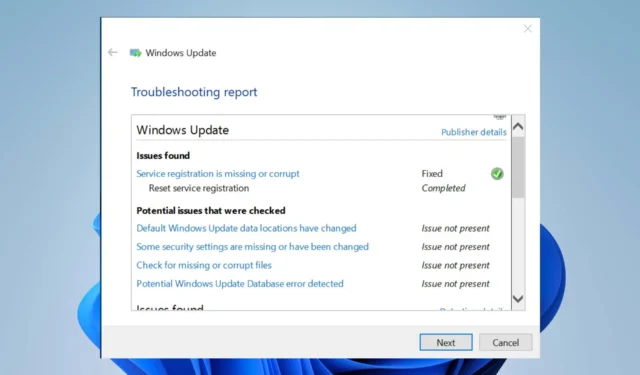
如果您在運行 Windows Update 時收到錯誤代碼 0x800b0108,則表示更新服務未按預期運行。當您嘗試在 PC 上安裝更新時會彈出此錯誤消息,從而阻止您安裝最新的補丁和安全修復程序。
在本文中,我們將告訴您如何修復 Windows Update 上的錯誤代碼 0x800b0108 以及您應該採取哪些措施來避免將來出現此問題。
Windows 更新上的錯誤代碼 0x800b0108 是什麼?
在某些情況下,這可能是由損壞的系統文件或缺少 Microsoft 的服務包引起的。
其他可能的原因包括:
- 更新對於您的 Internet 連接來說太大了– 如果您的Internet 連接速度慢或帶寬低,則可能無法及時下載較大的更新文件。
- 損壞的更新文件– 如果您的 Windows 更新文件夾隨著時間的推移已損壞或某些更新文件丟失,則可能會觸發 0x800b0106 錯誤。
- Windows 更新服務已停止– 這是完成 Windows 更新過程所需的關鍵服務,因此如果它已停止,您可能會遇到此錯誤。
- 軟件或硬件衝突——您可能安裝了不兼容的軟件或硬件,例如防病毒程序、防火牆或其他安全軟件。
如何修復錯誤 0x800b0108?
在任何推薦的解決方案之前嘗試以下解決方法:
- 在開始更新過程之前,請確保您有足夠的可用空間。
- 確保您的日期和時間設置正確。
- 檢查您的 PC是否啟用了帶寬限制。
- 驗證Microsoft 服務器已啟動並正在運行。
- 嘗試在安全模式下安裝更新。
- 最後,嘗試重新啟動您的 PC 以刷新所有程序。
1. 運行 Windows 更新疑難解答
- 點擊Windows 鍵並點擊Settings。
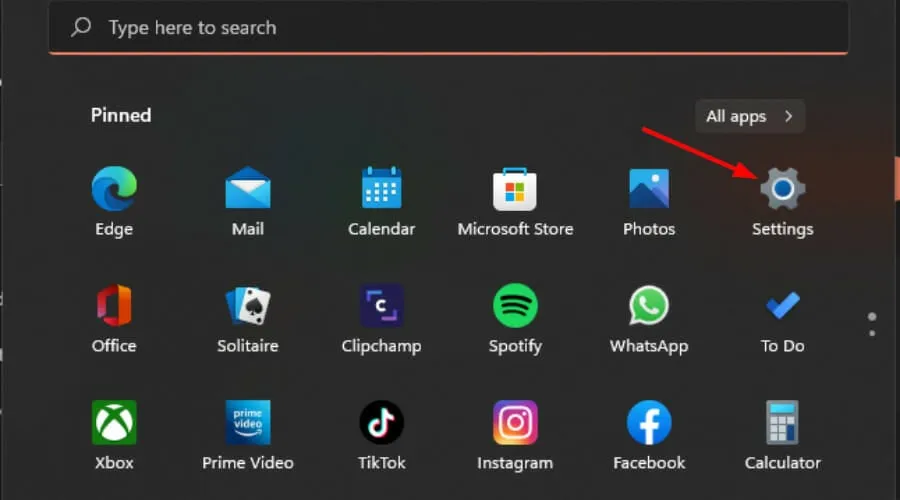
- 單擊系統並選擇疑難解答。
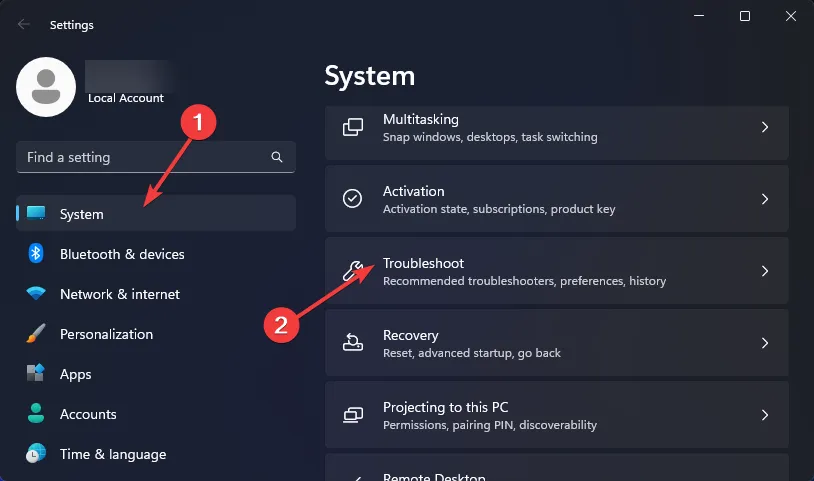
- 導航到其他疑難解答。
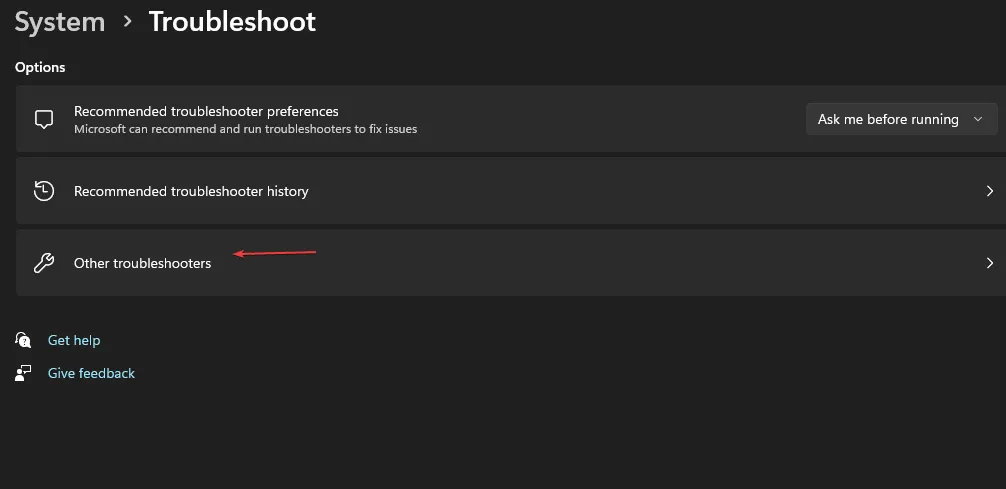
- 單擊Windows 更新疑難解答的運行選項。
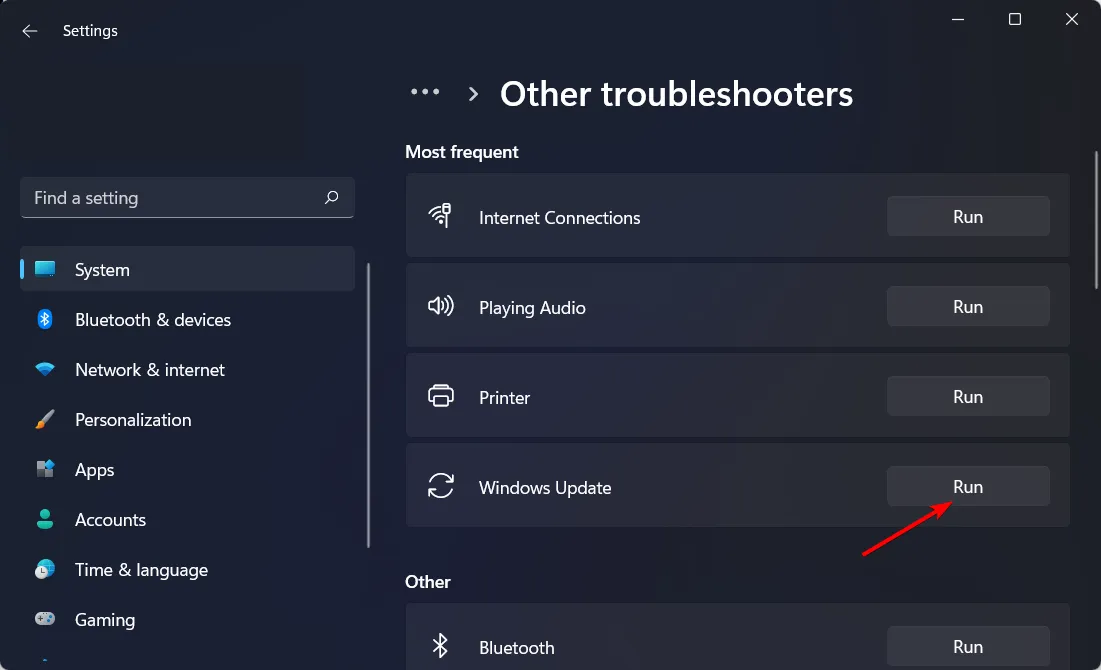
2.重啟Windows更新服務
- 點擊Windows+R鍵打開運行命令。
- 輸入 services.msc 並點擊Enter。
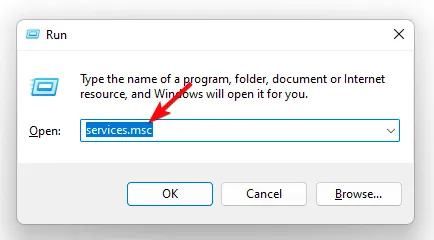
- 找到Windows 更新服務,雙擊它並選擇屬性。
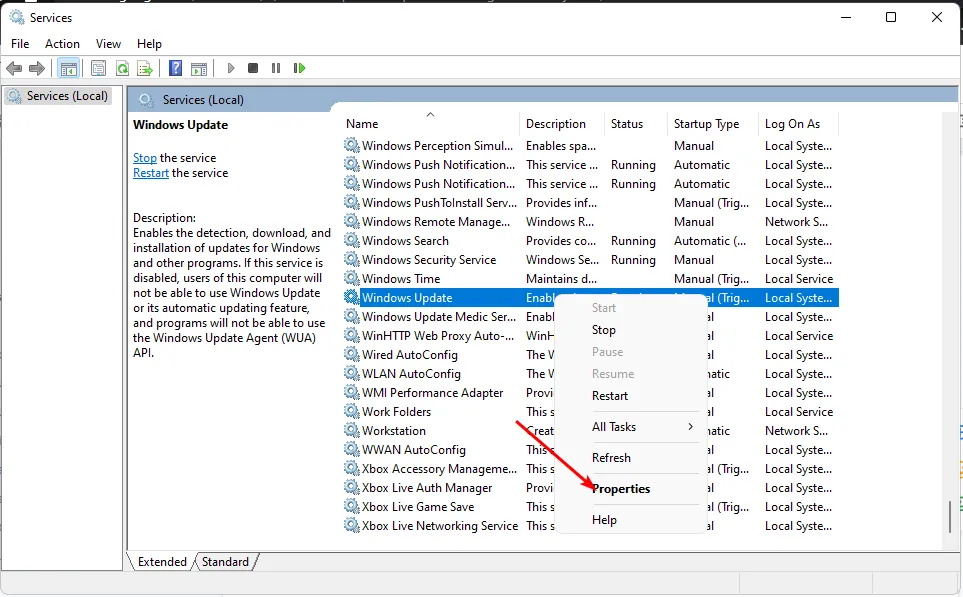
- 導航到“常規”選項卡,在“啟動類型”下,從下拉選項中選擇“自動” ,然後單擊“開始”按鈕。
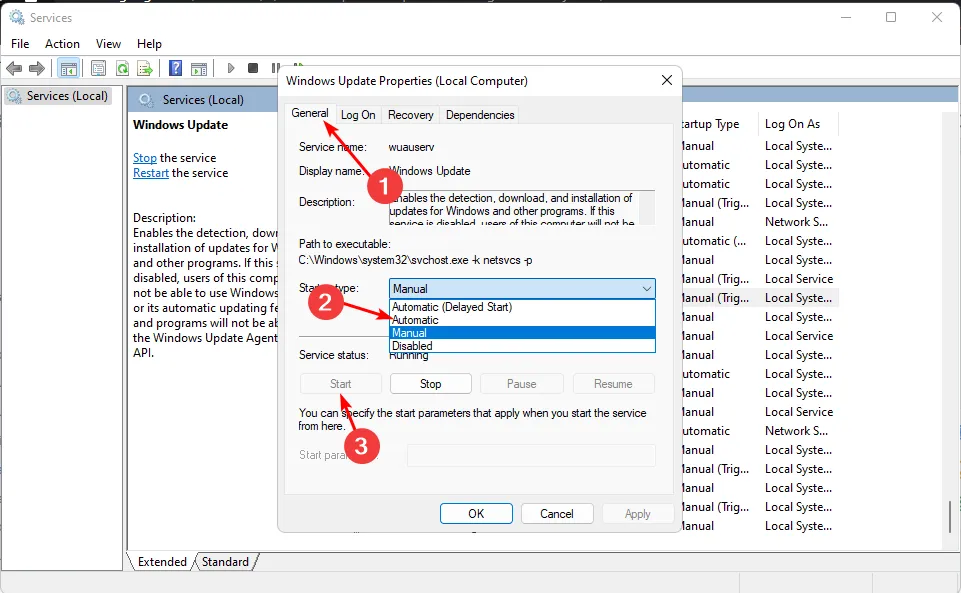
- 接下來,單擊“應用”,然後單擊“確定”。
3. 運行 DISM 和 SFC 掃描
- 點擊Windows 鍵,在搜索欄中輸入 cmd,然後單擊以管理員身份運行。
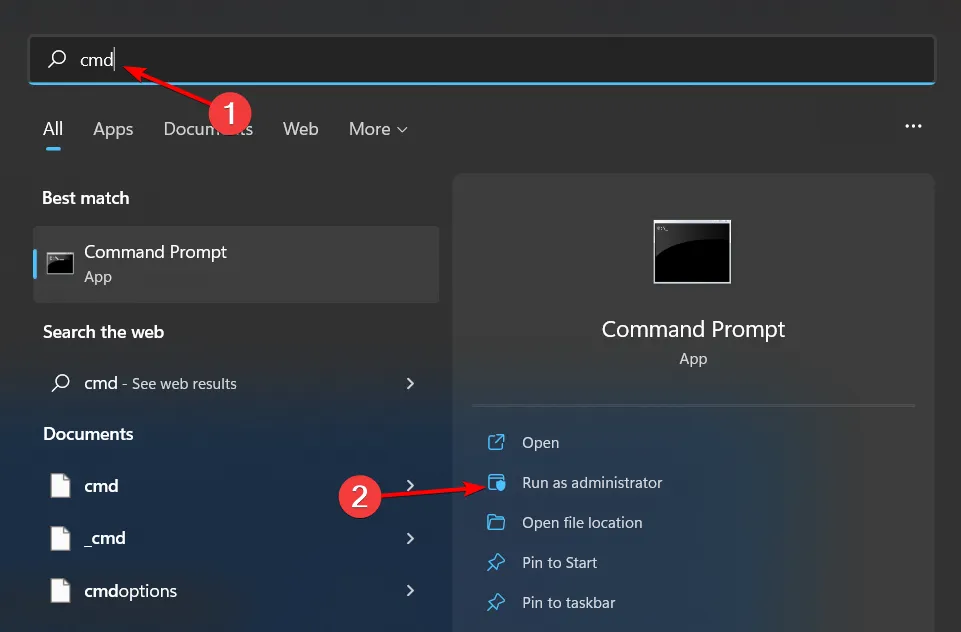
- 鍵入以下命令並Enter 在每個命令後按:
DISM.exe /Online /Cleanup-Image /Restorehealthsfc /scannow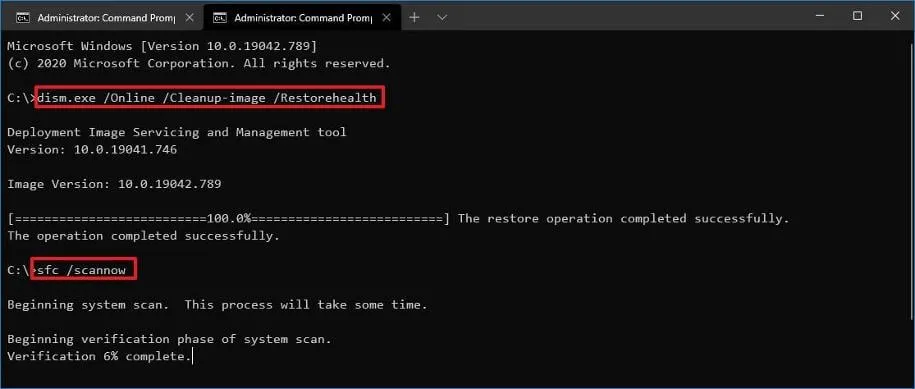
- 重新啟動您的電腦。
4.刪除Software Distribution文件夾
- 按Windows +S 打開搜索,在文本字段中鍵入命令提示符,然後單擊以管理員身份運行。
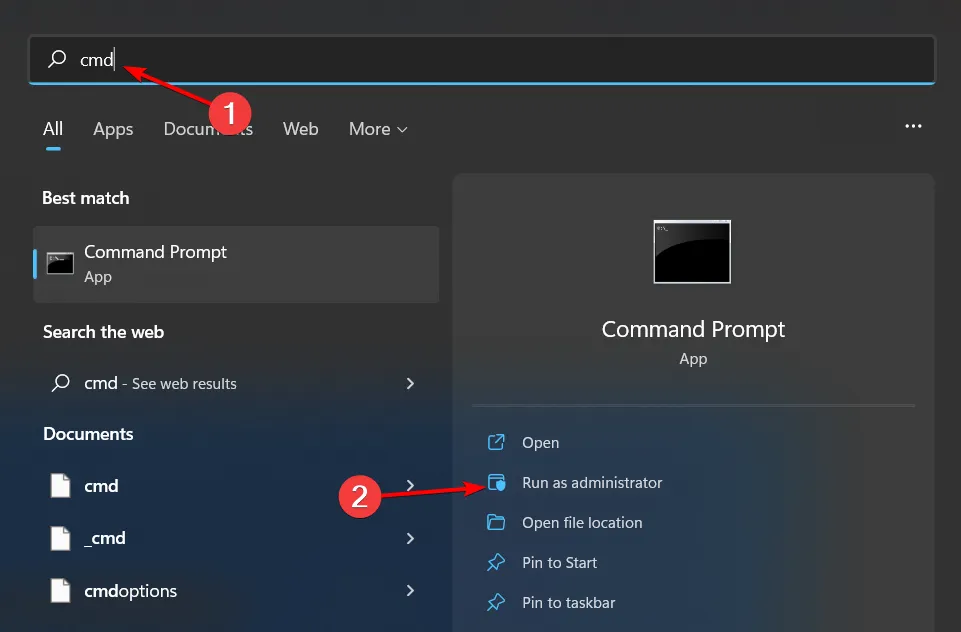
- 粘貼以下命令並點擊Enter以停止 Windows 更新服務:
net stop wuauserv - 接下來,執行以下命令終止 BITS(後台智能傳輸服務):
net stop bits - 完成後,按Windows+E打開文件資源管理器,將以下內容粘貼到地址欄中,然後點擊Enter:
C:\Windows\SoftwareDistribution - 按Ctrl +A 選擇文件夾的所有內容,然後按 鍵Delete 。如果您無法刪除 Software Distribution 文件夾或訪問被拒絕,請重新啟動您的 PC 並重試。
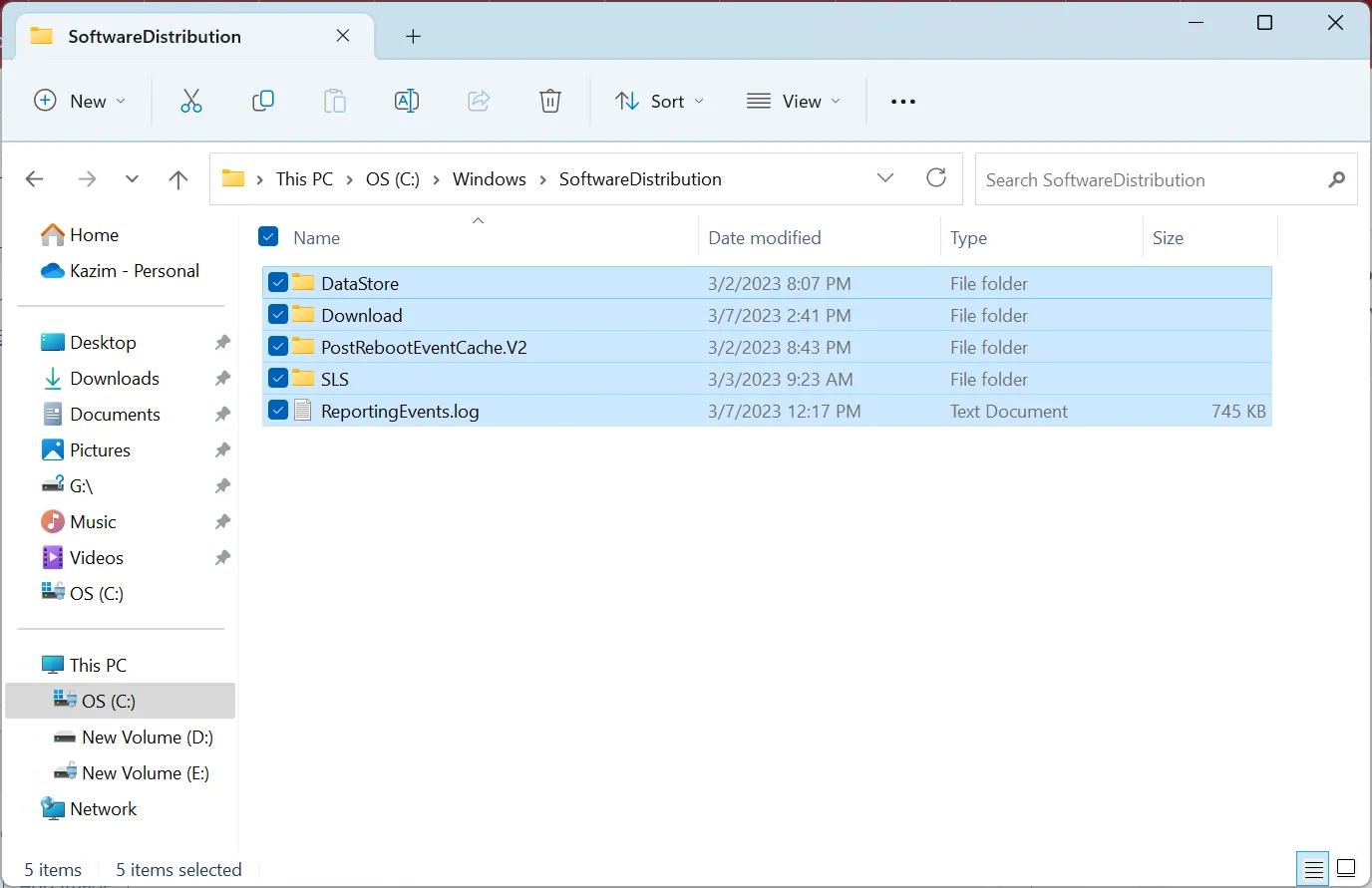
- Software Distribution 文件夾中的所有文件都應刪除,但該文件夾仍應存在。
- 返回命令提示符,執行以下命令重啟Windows Update服務和 BITS:
net start wuauservnet start bits
Windows Update 和其他功能使用 SoftwareDistribution 文件夾來存儲從 Microsoft 服務器下載的包的本地副本。如果您刪除它,它將在您下次嘗試更新 Windows 時重新創建。這僅意味著下載過程將花費更長的時間。
5.重置Windows更新組件
- 點擊鍵,在搜索欄中Windows 輸入cmd ,然後單擊以管理員身份運行。
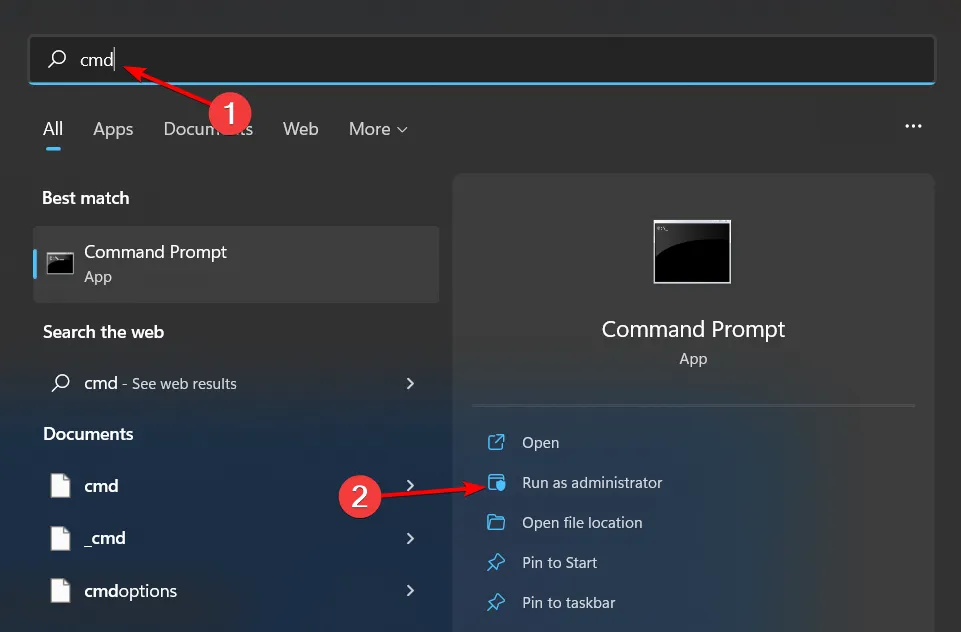
- 鍵入以下命令並Enter在每個命令後按:
net stop bitsnet stop wuauservnet stop appidsvcnet stop cryptsvcDel "%ALLUSERSPROFILE%\Application Data\Microsoft\Network\Downloader\*.*"rmdir %systemroot%\SoftwareDistribution /S /Qrmdir %systemroot%\system32\catroot2 /S /Qregsvr32.exe /s atl.dllregsvr32.exe /s urlmon.dllregsvr32.exe /s mshtml.dllnetsh winsock resetnetsh winsock reset proxynet start bitsnet start wuauservnet start appidsvcnet start cryptsv
話雖如此,考慮安裝Windows 更新修復工具以在將來更好地解決此類問題,因為錯誤 0x800b0108 不是最後一個Windows 更新錯誤。
讓我們知道我們的列表中是否缺少解決方案,但可以在下面的評論中幫助您消除此錯誤。



發佈留言